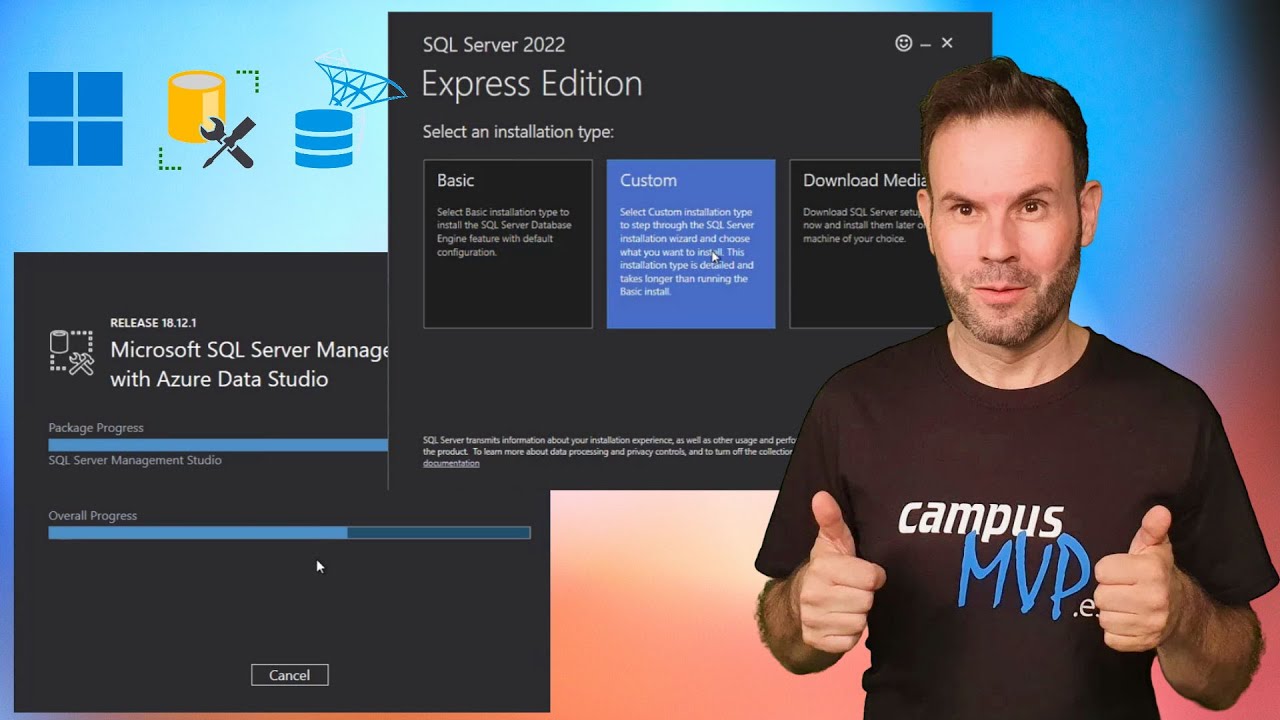
MySQL es uno de los sistemas de gestión de bases de datos más populares del mundo. Su instalación en Windows puede parecer un proceso complicado para aquellos que no tienen experiencia en este tipo de tareas. Por esta razón, hemos creado esta guía que te llevará paso a paso a través de la instalación de MySQL en Windows. Además, te proporcionaremos algunas recomendaciones útiles para que puedas sacar el máximo provecho de tu base de datos. ¡Comencemos!
Instalación de MySQL: Paso a Paso
MySQL es uno de los sistemas de gestión de bases de datos más populares y utilizados en la actualidad. Si deseas instalar MySQL en tu equipo con Windows, sigue estos pasos y recomendaciones que te presentamos a continuación.
Paso 1: Descarga el archivo de instalación de MySQL
Lo primero que debes hacer es descargar el archivo de instalación de MySQL desde la página oficial de MySQL. Es importante que selecciones la versión adecuada para tu sistema operativo. También puedes optar por descargar MySQL Community Server, que es una versión gratuita y de código abierto.
Paso 2: Ejecuta el archivo de instalación
Una vez que hayas descargado el archivo de instalación, ejecútalo como administrador. Sigue las instrucciones que aparecen en pantalla para completar la instalación.
Paso 3: Configura la instalación de MySQL
Durante la instalación, se te pedirá que configures algunos aspectos de MySQL, como la contraseña del usuario root y el puerto de conexión. Es importante que selecciones una contraseña segura para el usuario root, ya que este usuario tiene acceso total a la base de datos.
Paso 4: Verifica la instalación de MySQL
Una vez que hayas completado la instalación, verifica que MySQL se haya instalado correctamente. Puedes hacerlo abriendo el símbolo del sistema y escribiendo el comando mysql -u root -p. Si se te solicita la contraseña que configuraste durante la instalación, significa que MySQL se ha instalado correctamente.
Recomendaciones:
- Antes de instalar MySQL, asegúrate de que tu equipo cumpla con los requisitos mínimos de sistema.
- Realiza una copia de seguridad de tus datos importantes antes de instalar MySQL, por si algo sale mal durante la instalación.
- Selecciona una contraseña segura para el usuario root, y no la compartas con nadie.
- Actualiza regularmente MySQL para mantenerlo seguro y protegido contra posibles vulnerabilidades.
Conclusión:
La instalación de MySQL en Windows es un proceso sencillo y rápido, pero es importante seguir los pasos y recomendaciones adecuados para evitar posibles problemas y asegurar la seguridad de tus datos.
Requisitos para instalar MySQL en tu PC
Si deseas instalar MySQL en tu PC, es importante que cumplas con los requisitos mínimos para poder llevar a cabo la instalación y el uso de esta herramienta de base de datos.
Sistema Operativo:
MySQL es compatible con diferentes sistemas operativos, incluyendo Windows, Linux y macOS. Ten en cuenta que tu PC debe contar con un sistema operativo compatible con MySQL.
Hardware:
Es importante contar con un equipo que tenga la capacidad suficiente para soportar el funcionamiento de MySQL. Los requisitos de hardware van a depender del tamaño de la base de datos que quieras utilizar, el número de usuarios que accederán a ella y la complejidad de las consultas que se realicen.
Memoria RAM:
MySQL requiere una cantidad mínima de memoria RAM para su correcto funcionamiento. Se recomienda tener al menos 2GB de RAM para poder instalar y utilizar MySQL en tu PC.
Disco Duro:
Es necesario contar con un disco duro con espacio suficiente para la instalación de MySQL y el almacenamiento de datos y registros de la base de datos. Se recomienda contar con al menos 10GB de espacio libre en el disco duro.
Software Adicional:
Para instalar MySQL en tu PC, es necesario contar con algunos programas adicionales como el Visual C++ Redistributable y el .NET Framework. Estos programas son necesarios para que MySQL pueda funcionar correctamente en tu equipo.
Crear servidor MySQL en Windows: Guía paso a paso
Si estás interesado en crear un servidor MySQL en Windows, estás en el lugar correcto. En esta guía paso a paso, te mostraremos cómo instalar y configurar MySQL en tu computadora con Windows.
Paso 1: Descarga de MySQL
Lo primero que debes hacer es descargar el archivo de instalación de MySQL desde su sitio web oficial. Asegúrate de descargar la versión adecuada para tu sistema operativo. Una vez que hayas descargado el archivo, haz doble clic en él para comenzar la instalación.
Paso 2: Instalación de MySQL
La instalación de MySQL es bastante sencilla. Sólo tienes que seguir las instrucciones en pantalla y hacer clic en «Siguiente» cuando sea necesario. Asegúrate de seleccionar la opción «Servidor» durante la instalación.
Cuando llegues a la pantalla de «Configuración de tipo de servidor», selecciona «Servidor de base de datos MySQL» y haz clic en «Siguiente». A continuación, selecciona la opción «Configuración típica» y haz clic en «Siguiente» nuevamente. La instalación comenzará y debería tomar unos minutos.
Paso 3: Configuración de MySQL
Una vez que se haya completado la instalación, puedes abrir el panel de control de MySQL desde el menú de inicio de Windows. Desde aquí, puedes configurar tu servidor y crear tus bases de datos.
Para crear una nueva base de datos, haz clic en el botón «Nuevo esquema» y sigue las instrucciones en pantalla. Asegúrate de asignar permisos a los usuarios adecuados para que puedan acceder a la base de datos.
Paso 4: Acceso a MySQL
Una vez que hayas configurado tu servidor MySQL, puedes acceder a él desde cualquier aplicación que utilice MySQL como base de datos. Asegúrate de que la aplicación tenga la dirección IP correcta y el puerto para conectarse al servidor MySQL.
Cómo instalar MySQL: Requisitos y pasos
Si estás buscando una solución de base de datos potente y fácil de usar, MySQL es una excelente opción. En este artículo, te mostraremos cómo instalar MySQL en Windows, incluyendo los requisitos del sistema y los pasos necesarios para completar la instalación.
Requisitos del sistema
Antes de comenzar la instalación de MySQL, asegúrate de que tu sistema cumpla con los siguientes requisitos:
- Sistema operativo: Windows 7 o superior
- Procesador: Intel o AMD de 64 bits
- Memoria RAM: 2 GB o más
- Almacenamiento: al menos 2 GB de espacio libre en disco
Pasos para instalar MySQL en Windows
A continuación, te mostramos los pasos que debes seguir para instalar MySQL en Windows:
- Descarga el instalador: Ve al sitio web oficial de MySQL y descarga el instalador correspondiente a tu sistema operativo.
- Ejecuta el instalador: Una vez que hayas descargado el instalador, haz doble clic en él para ejecutarlo.
- Acepta los términos de uso: Lee los términos de uso y, si estás de acuerdo, marca la casilla correspondiente y haz clic en «Siguiente».
- Selecciona los componentes: En la siguiente pantalla, selecciona los componentes que deseas instalar. Si no estás seguro, puedes dejar las opciones predeterminadas y hacer clic en «Siguiente».
- Configura el servidor: En la siguiente pantalla, puedes configurar el servidor MySQL. Si no estás seguro, puedes dejar las opciones predeterminadas y hacer clic en «Siguiente».
- Configura la cuenta de usuario: En la siguiente pantalla, puedes configurar la cuenta de usuario de MySQL. Ingresa un nombre de usuario y una contraseña segura y haz clic en «Siguiente».
- Completa la instalación: En la última pantalla, haz clic en «Instalar» para comenzar la instalación de MySQL.
- Finaliza la instalación: Una vez que se haya completado la instalación, haz clic en «Finalizar» para salir del instalador.
El artículo «Guía de instalación de MySQL en Windows: Pasos y recomendaciones» proporciona una guía detallada para instalar MySQL en un equipo con sistema operativo Windows. El artículo incluye los pasos necesarios para descargar e instalar el software, así como también sugerencias y recomendaciones útiles para asegurar una instalación exitosa.
